SOS te asiste en la confección de esta DDJJ anual, combinando los datos de ventas año calendario con compras y ventas del ejercicio. En este artículo describimos su modo de uso
Desde Asistentes AFIP – Asistente CM05 se ingresa a la rutina:
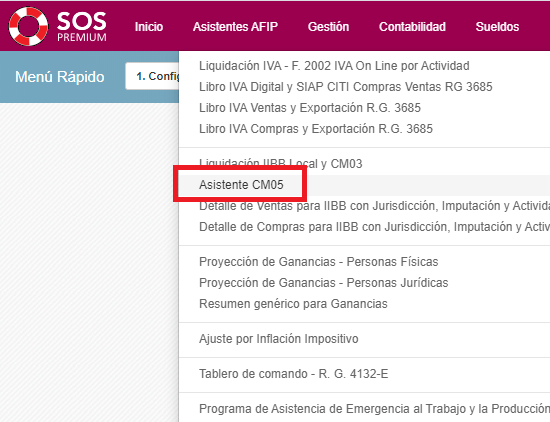
Se debe seleccionar el ejercicio a liquidar y presionar el botón VER para que SOS realice los cálculos. Como resultado se obtendrán cuatro cuadros con datos.
Cuadro 1.1) Análisis composición de Bases Imponibles IIBB – CM03 Año Calendario –
Contiene un resumen de Bases Imponibles para el año calendario, discriminando los netos, excluidos por Jurisdicción, excluidos por Exento / No Gravado, el IVA y el Total.

Recordamos que para la confección de las ddjj CM03 debe tenerse en cuenta que la exclusión por Exento / No Gravado se configura en inicio – configurar CUIT, solapa IIBB. Allí se establece si se desea incluir estos montos en la base imponible IIBB.
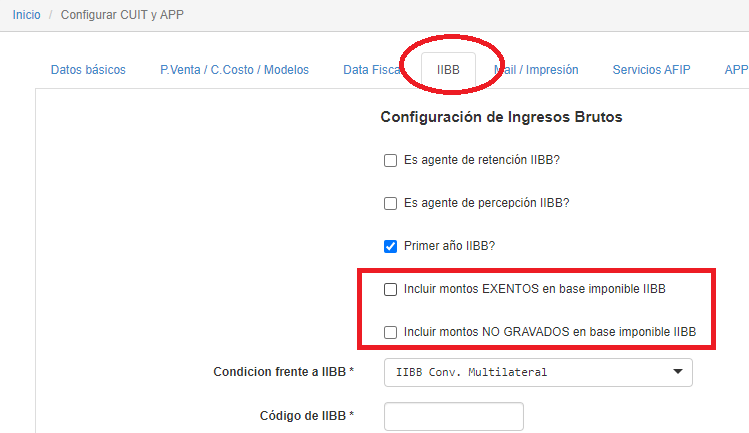
De la misma forma, para los casos de operaciones de ventas que sean exentas o no gravadas (por ejemplo, venta de bienes de uso), la exclusión se establece al momento de la carga de los comprobantes, en el campo de Jurisdicción IIBB:
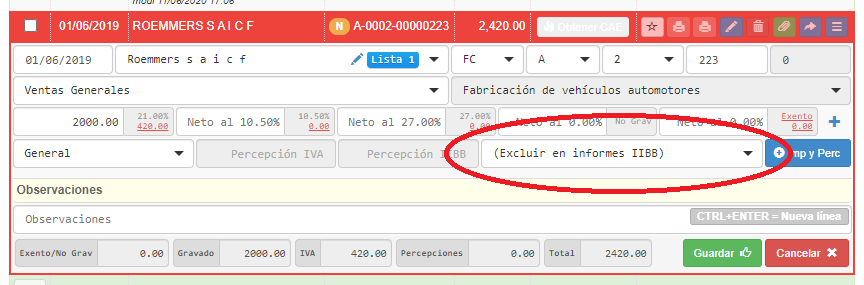
Cuadro 1.2) Resumen Anual de DDJJ CM03 del Período Fiscal – Año Calendario
Muestra el resumen anual de ddjj CM03 junto al saldo final de las cuentas contables de Saldo a favor IIBB de cada jurisdicción que surge de la ddjj de Diciembre:
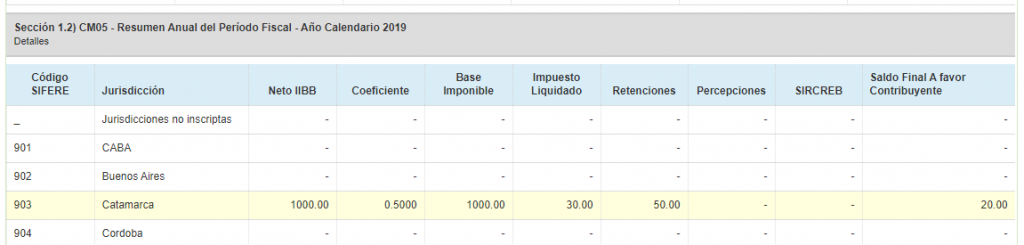
Cuadro 2.1) Análisis composición del Neto IIBB – Último ejercicio cerrado en el año declarado.
Los cuadros 2.1 y 2.2 calculan sobre el Balance de Sumas y Saldos del último ejercicio contable cerrado en el período Fiscal declarado en el punto 1). El cuadro 2.1 detalla Ingresos y Gastos, incluyendo Ajuste por Inflación Contable. Es decir que se tuvo que haber ejecutado la rutina de generación de Ajuste por Inflación Contable previo a la DDJJ CM05, aquí podrás ver cómo realizar el Ajuste automatizado https://www.sos-contador.com/blog/2019/05/18/sos-contador-ajuste-por-inflacion-contable-automatizado/
Así se presenta el cuadro 2.1)

Cuadro 2.2) Detalle de ingresos y egresos – Último ejercicio cerrado en el año declarado
Este cuadro es una matriz que detalla por código CM05 y jurisdicción SIFERE los ingresos y egresos del ejercicio.
Para que la información se despliegue correctamente es necesario asignar código CM05 a las cuentas contables de ingresos y egresos, teniendo en cuenta si son computables o no.
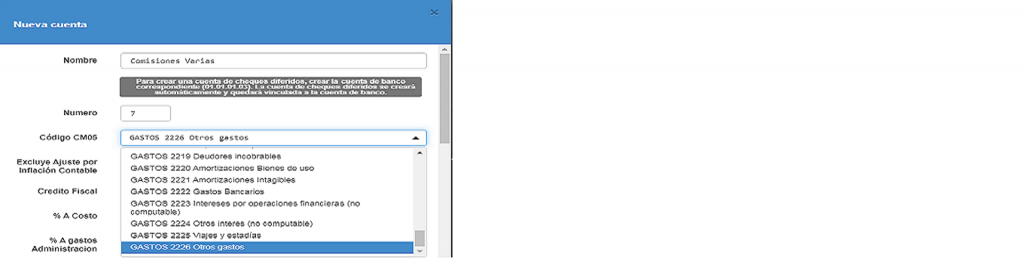
Los importes que provengan de movimientos de fondos y asientos contables no poseen jurisdicción, por lo tanto es necesario asignarlos manualmente utilizando las cajas amarillas que aparecerán en los casos correspondientes.
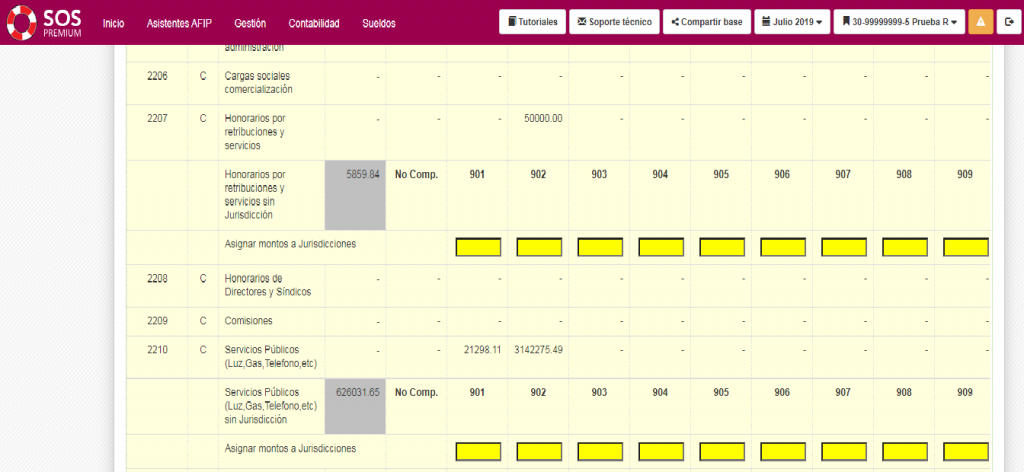
En el caso de imputaciones desde Ventas y Compras las mismas ya se encuentran distribuidas en Jurisdicciones.
Descarga de XLS Resumen Anual
Desde 2022 es posible descargar desde la web de COMARB el XLS “Resumen Anual” en forma directa. Recomendamos descargarlo desde allí directamente, utilizando la opción del menú y botón graficados en la siguiente imagen:
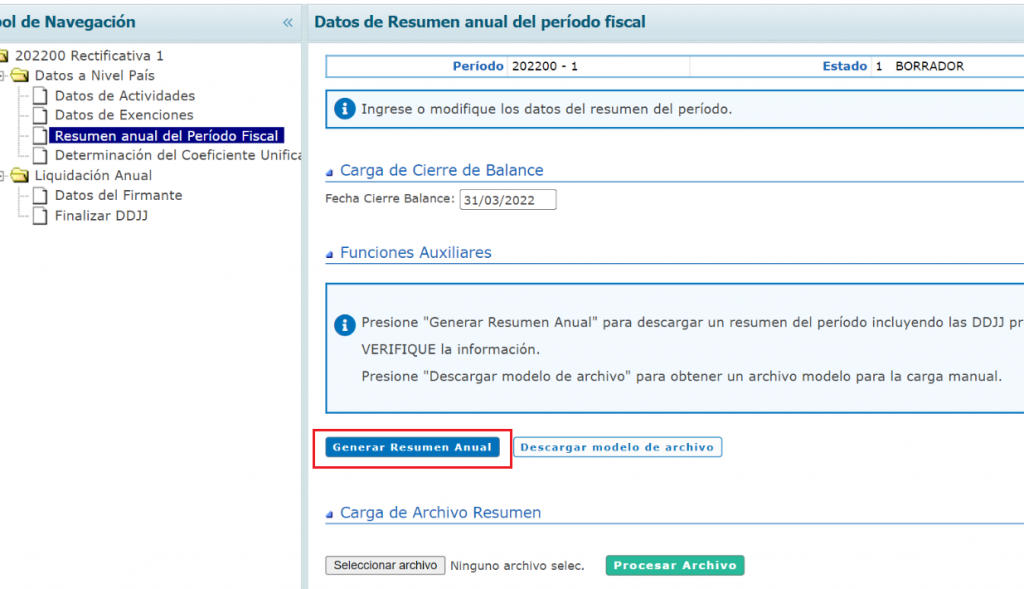
Descarga de XLS Detalle Ingresos y Gastos
Una vez realizado el proceso de redistribución de Egresos sin jurisdicción se podrá obtener el archivo en formato XLS presionando el botones al efecto:
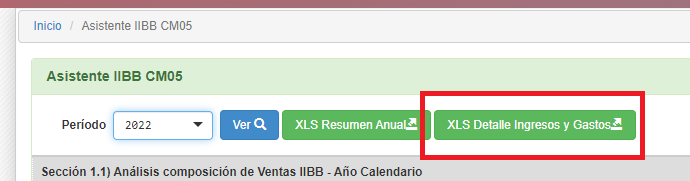
A continuación se debe ingresar en la presentación de la DDJJ en página de AFIP, aplicación “Convenio Multilateral – SIFERE WEB – DDJJ”, “Nueva DDJJ Anual” y presionar “Descargar modelo de archivo a importar”.

Copiar y pegar el contenido del XLS descargado desde SOS en las planillas descargadas desde el aplicativo y luego subir dichas planillas como se muestra en la siguiente imagen:
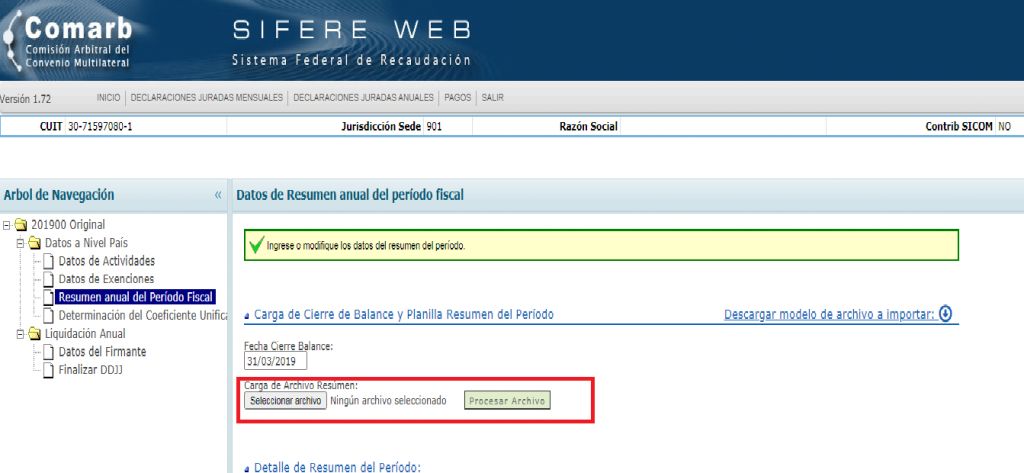
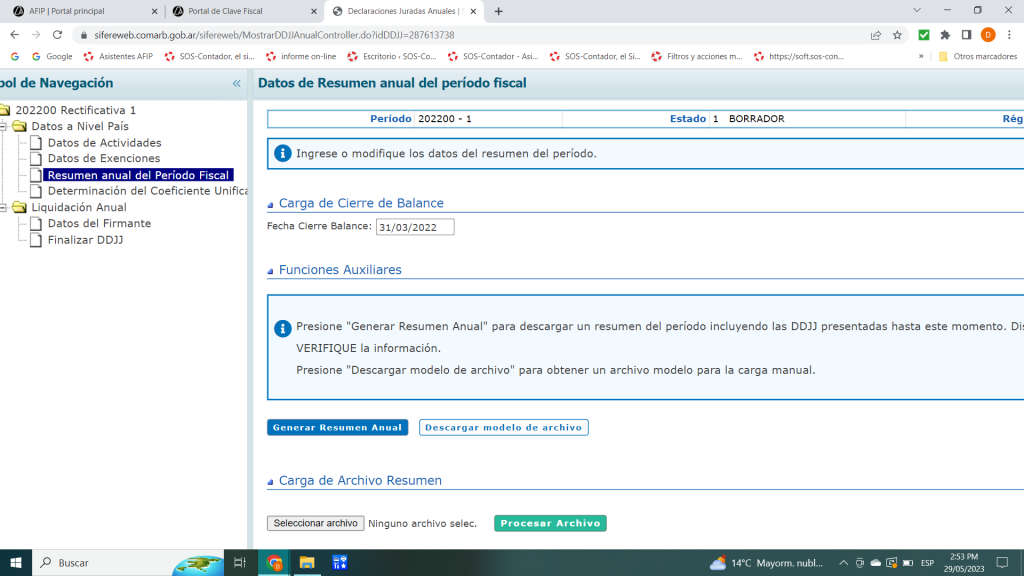
2) La aplicación requiere asociar cada cuenta contable de Ingresos y Egresos a los códigos definidos para confeccionar el XLS correspondiente a los datos del último ejercicio cerrado. De esta forma se podrán obtener los archivos.
En caso que haya una o más cuentas que intervienen en el CM05 y no se hayan asociado a un código del aplicativo web CM05, se verá en el SOS en la última fila (color ocre). Allí se muestra el importe en cada jurisdicción (o columna que no se identifica jurisdicción) cuya cuenta contable imputada no cuenta con la identificación del código CM05 en el campo previsto a tal fin.
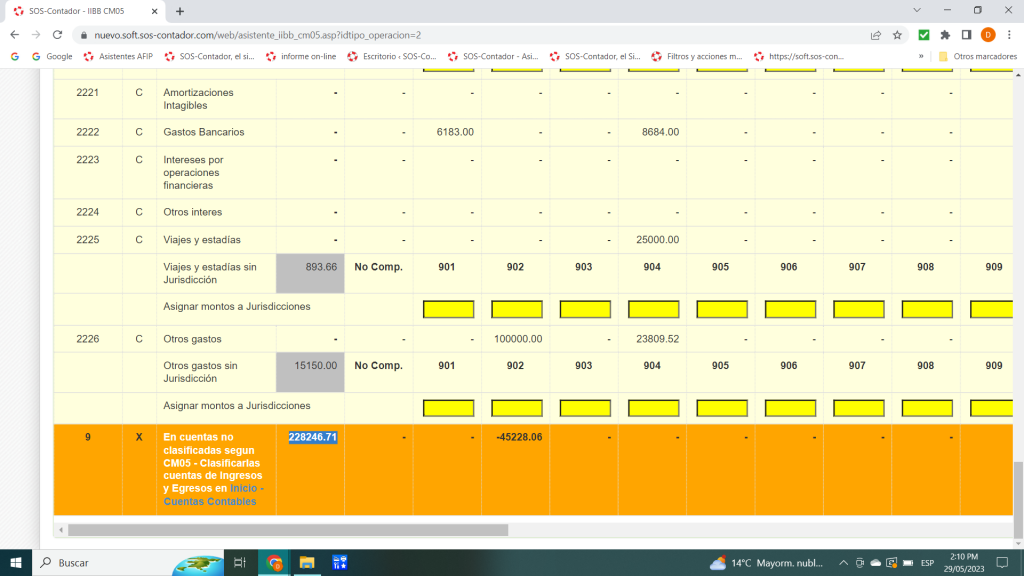
En el título de la fila hay un link para revisar si falta completar un campo de ¨código CM05¨ en alguna de las cuentas que juegan en el CM05. El link envía a Inicio/Cuentas Contables donde, recorriendo las cuentas, se puede ver si tiene o no asignado el código.
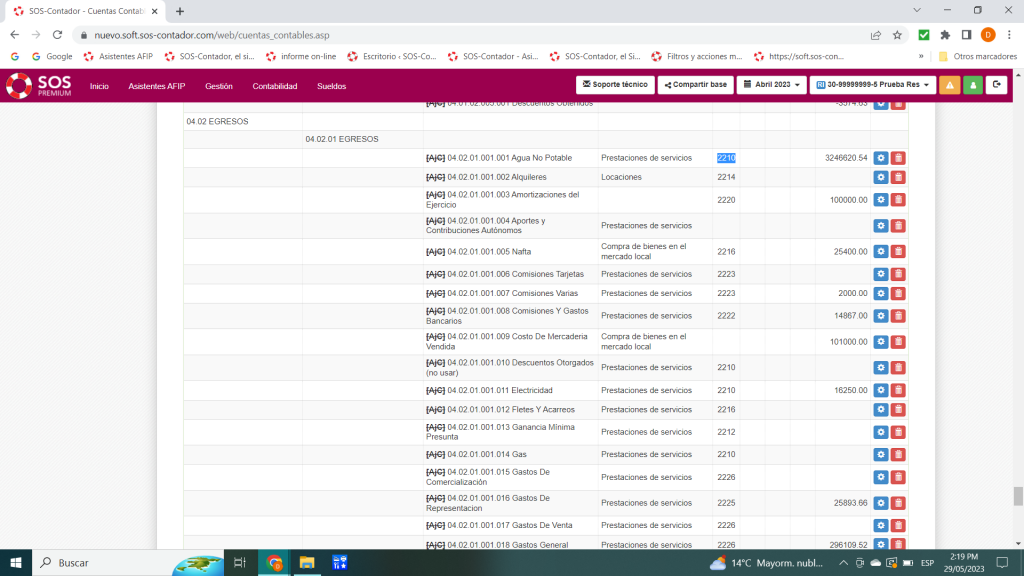
En caso de que no tenga código o se quiera modificar el indicado, podrá editarse para agregar o corregir:
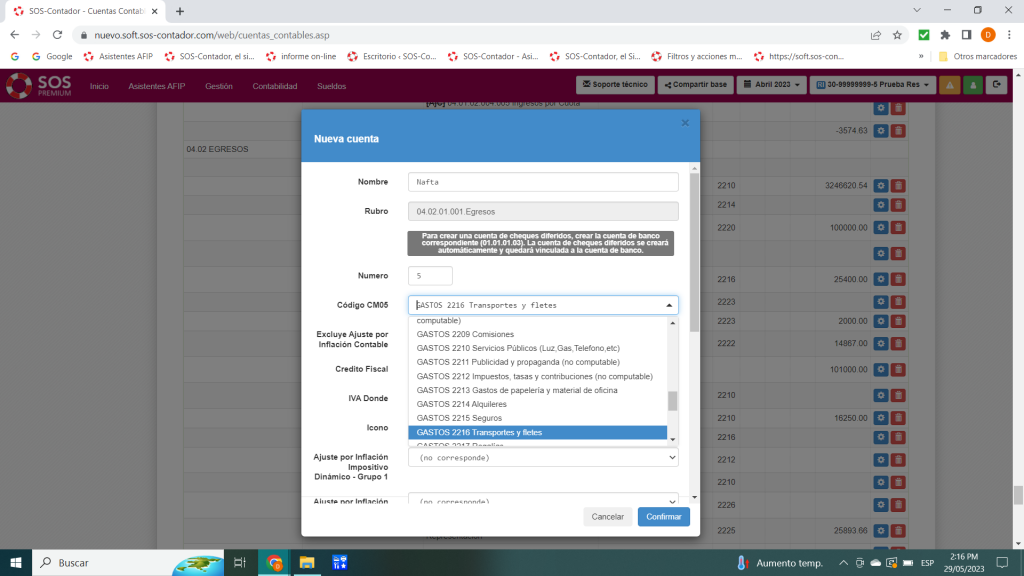
También puede ocurrir que no se haya indicado en “Movimientos de Fondos” o “Carga Manual de Asientos Contables” la jurisdicción a la que corresponda aplicar el egreso.
Desde Ventas y Compras , al momento de ingresar cada comprobante debe elegirse la jurisdicción a los efectos de liquidar CM03 y luego utilizar la misma para los archivos CM05, pero existen egresos que, al no tener IVA, se registran normalmente en Movimiento de Fondos o Carga de Asientos Manuales en Contabilidad. En ambos casos existe el campo que permite identificar la jurisdicción y, en caso que haya una imputación a cuenta contable que requiera identificar con más de una jurisdicción, deberán abrirse los registros por jurisdicción.
Esta falta de aplicación del gasto a alguna jurisdicción puede observarse en la columna del CM05 que se ve en la siguiente imagen. En la columna ¨Sin Jurisdicción¨ se mostrará el importe total imputado en el ejercicio al código CM05 y así se podrá rastrear luego los registros en los cuales no se identificó:
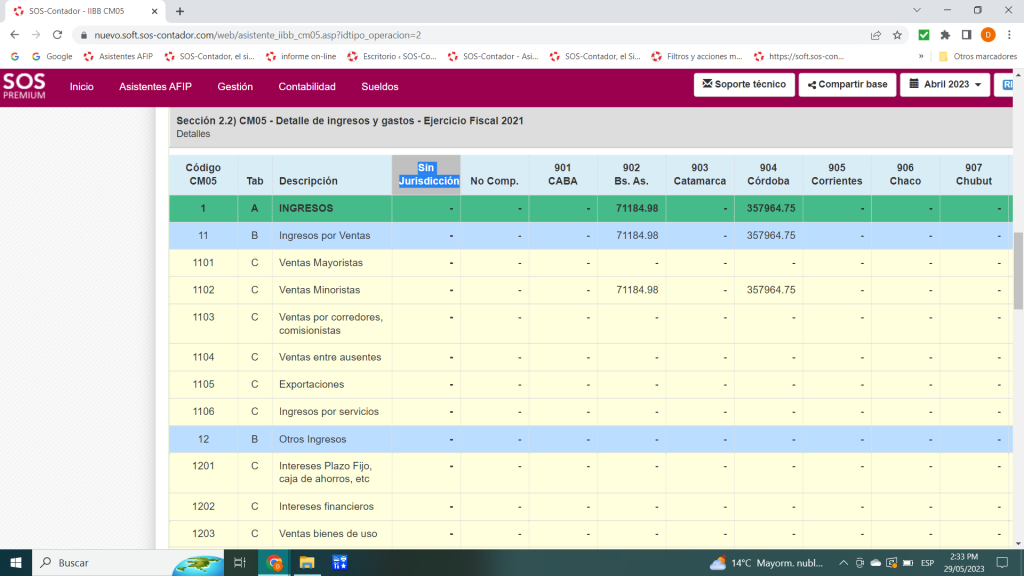
Presentamos un ejemplo:
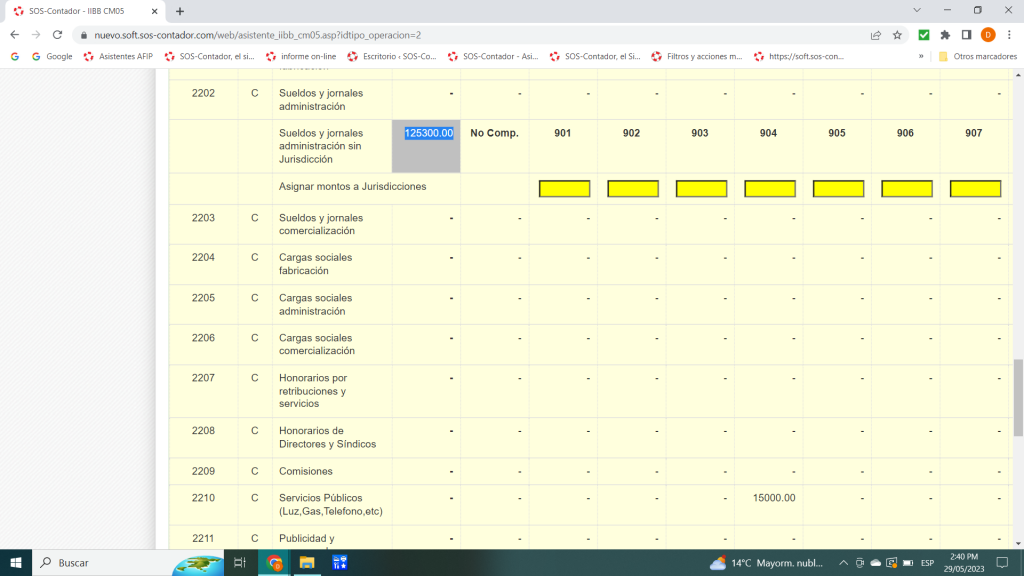
En este caso, cuando se cargaron los asientos de sueldos en Contabilidad / Carga Manual , no se asignó la jurisdicción correspondiente. Cabe mencionar que también se puede modificar sobre el informe CM05 del SOS utilizando los campos amarillos por jurisdicción correspondientes al Rubro indicado en la columna ¨Sin Jursidicción¨ antes de obtener el archivo exportable para CM05.
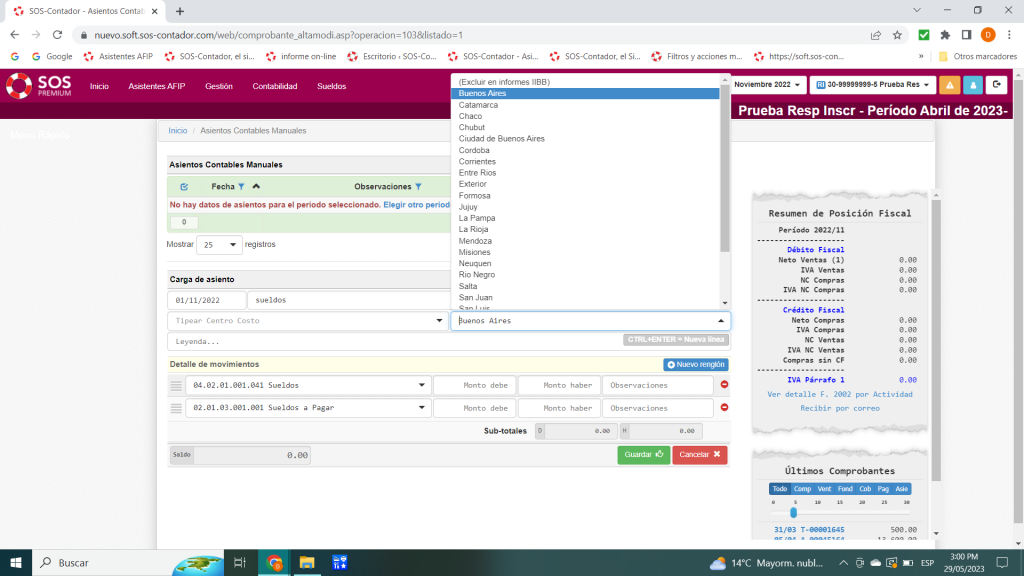
Falla al cargar archivo de ingresos y gastos de Declaración Jurada. Error al procesar template excel. La planilla Excel no cumple las validaciones requeridas para su procesamiento. Invalid header signature

Este error se debe al formato del archivo. Para proceder a su carga debe realizar tanto en el archivo de resumen fiscal como en el de ingresos y gastos los siguientes pasos:
1) Abrirlos y dirigirse a Archivo > Guardar Como
2) Modificar el tipo de Pagina Web a Libro de Excel 97-2003, escriba un nombre de archivo y presione “guardar”.
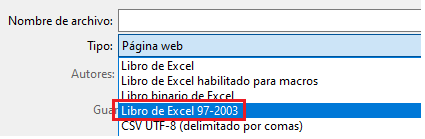
Se le guardará otro archivo distinto al que ha descargado de SOS, es este el que debe importar a CM05.
3) Mismo procedimiento para el Excel de ingresos y gastos agregando los siguientes pasos:
a) descargue desde la ventana donde importa los ingresos y gastos el archivo modelo:

b) Copie del mismo la sección de los códigos de la columna B es decir seleccione desde celda B8 a celda B 62, click derecho y copiar:
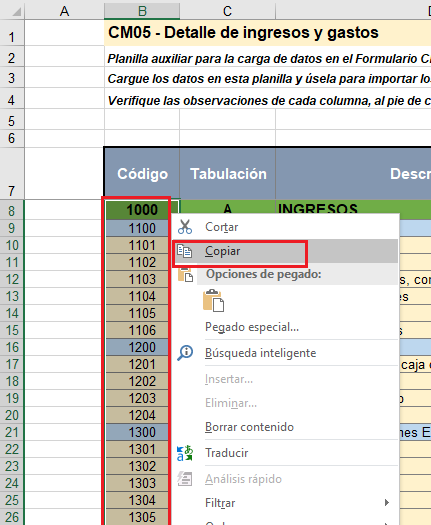
c) En el archivo creado en el punto 2 posicione el mouse sobre la celda B8, click derecho y pegar:
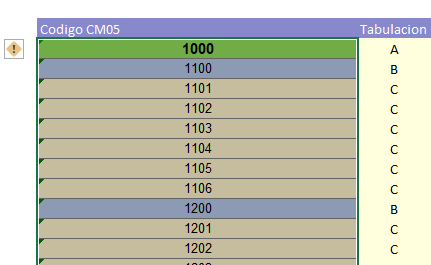
Verá que las celdas han cambiado de color.
d) Como último paso elimine la fila 63 de las Cuentas no clasificadas:

Preste especial atención ya que la misma debe figurar con todos los importes en 0, caso contrario quiere decir que tiene compras o ventas imputadas a una cuenta contable sin clasificar con código CM05Desde Inicio> cuentas contables debe asegurarse que las cuentas de gastos que deben incluirse en el CM05 tengan el código correspondiente:

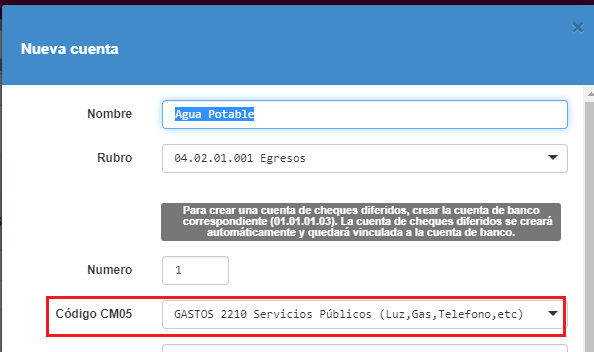
Caso contrario decantarán en la fila de Cuentas no Clasificadas
e) Guarde el archivo e intente la importación.

